推薦文章
- iPhoneのパスコードを入力しても前に進まない時の対処法
- iPhone画面ロックを解除できない? 解決方法は簡単だ
- iPhoneの指紋認証(Touch ID)ができない時の解除方法
- 「iPhoneは所有者にロックされています」という不具合を解除する方法
- バレずにiPadの学校制限を解除する裏技
- 「最新」iPhoneがアップデートできない理由と6つの対処法
- 【実用】iPhoneのApple IDがロックされた時の解除方法
- iPadのアクティベーションロックを解除する裏技
- iPhoneパスコード合っているのにロック解除できない時の対処法
- iPhoneからモバイルデバイス管理(MDM)を削除する方法
iPhoneバックアップのロックを解除するパスワードを復元する方法
iPhoneをバックアップする時、iPhoneのバックアップを保護するためにパスワードを設定して暗号化するのは便利ですが、iPhoneバックアップのロックを解除する時にそのパスワードを忘れてしまったら、まずいでしょう。本文では、iPhoneバックアップのロックを解除するパスワードを忘れた時の対処法を詳しくご紹介いたしますので、必要なら、ご参考ください。
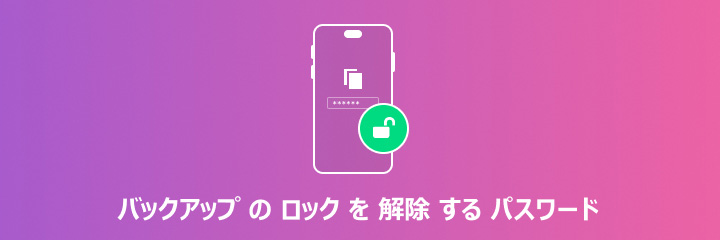
iPhoneのバックアップがロックされているかを確認する方法
iPhoneをiTunesでバックアップのパスワードを設定した覚えがないと、まずは、iPhoneのバックアップが暗号化され、ロックされているかを確認しましょう。下記では、iTunesでiPhoneのバックアップが暗号化されているかを確かめてみてください。
ステップ 1iTunesがインストールされていたパソコンからiTunesを立ち上げて、そのツールメニューにある「編集」⇔「環境設定」をクリックします。
ステップ 2そして、「デバイス」タブをクリックして、デバイスのバックアップというオプションからデバイス名の横にロックアイコンが表示されているかを確認します。ロックアイコンが表示されていたら、そのiPhoneのバックアップが暗号化されていると意味しています。特に、バックアップの作成日時も表示されています。
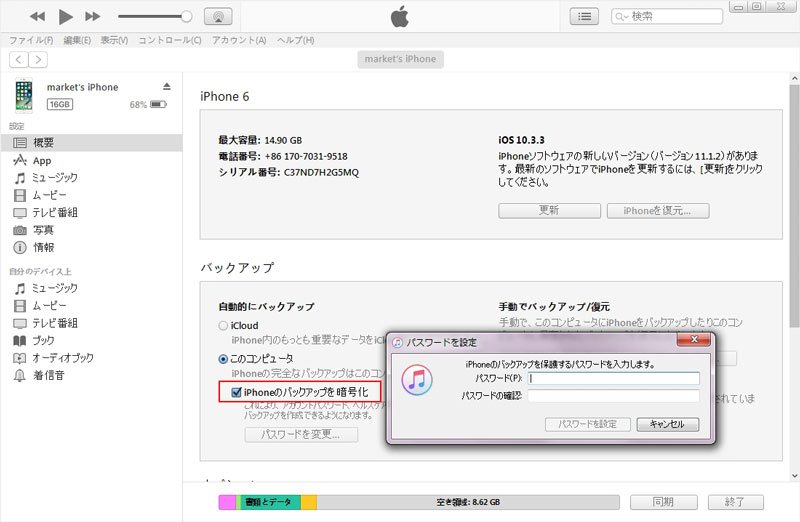
iPhoneバックアップのロックを解除するパスワードを忘れた時の解決案
iPhoneバックアップの暗号化を解除する必要があるのに、バックアップのロックを解除するパスワードを忘れてしまって、大変でしょう。下記では、iPhoneバックアップのロックを解除するパスワードを忘れてしまった時の対処法をご紹介いたしましょう。
①iPhoneバックアップのパスワードをリセット
iPhoneのバックアップを暗号化するためのパスワードがなければ使えなくなりますので、そのパスワードをリセットしてiPhoneを新たにバックアップし、暗号化したほうが良いです。
ステップ 1iPhoneのホーム画面にある「設定」⇔「一般」⇔「転送またはiPhoneをリセット」の順にタップして、「リセット」を選択します。
ステップ 2次に、「すべての設定をリセット」をタップして、お使いのiPhoneのパスコードを入力して、画面の案内に沿って、iPhoneのすべての設定をリセットしてみてください。すると、iPhoneの暗号化したバックアップのパスワードが削除されるようになります。
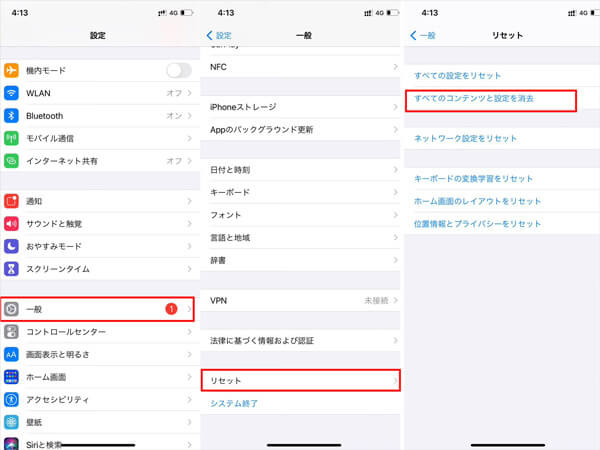
②iCloudバックアップからiPhoneデータを復元
iOS 11以降では、上記の方法が有効であるのに、iOS 10以前の場合、iPhoneバックアップをロックするパスワードをリセットできません。そこで、そのかわりとしてiCloudバックアップを使ってみてください。
ステップ 1iPhoneの設定がすでに済んでいたら、iPhoneデバイスのすべてのコンテンツを消去しておいてください。
ステップ 2そして、iPhoneの電源を入れて、「こんにちは」画面が表示され、画面案内にそって「アプリとデータ」画面が表示されるまで進み、「iCloudバックアップから復元」を選択します。
ステップ 3Apple IDとパスワードを入力してiCloudアカウントにサインインして、適当なiCloudバックアップを選択します。すると、画面の案内に従ってサインインしてアプリと購入済のコンテンツを復元することができます。
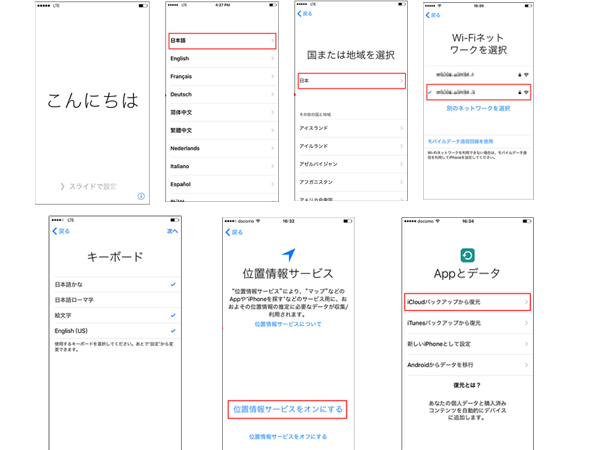
iCloudバックアップを成功に復元するために、Wi-Fiの接続状況などを保証してください。
③専用のiPhoneロック解除ソフトを利用してバックアップパスワード削除
Aiseesoft iPhone ロック解除はiTunesのバックアップのパスワードを削除したり、ロックされたiPhoneのスクリーンパスコードを解除したりすることができますので、iPhoneバックアップのロックを解除するパスワードを削除する必要があれば、ぜひお試しください。
特徴:
- iPhoneの破損やiPhoneパスコードの無効、Face ID/Touch IDの無効などでロックされたiPhoneを簡単に解除
- iPhoneのApple IDを簡単に消去
- iPhoneのスクリーンタイムパスコードを復元&削除
- iPhoneのMDMを素早く簡単に削除
- iPhoneのiTunesバックアップのパスワードを削除可
では、このiPhoneロック解除ソフトを無料ダウンロード・インストールして、iPhoneバックアップのロックを解除するパスワードを削除する方法をご紹介いたしましょう。
ステップ 1「バックアップ 暗号化 削除」を選択
このiPhoneロック解除を立ち上げて、インタフェースにある「バックアップ暗号化削除」という機能をクリックします。
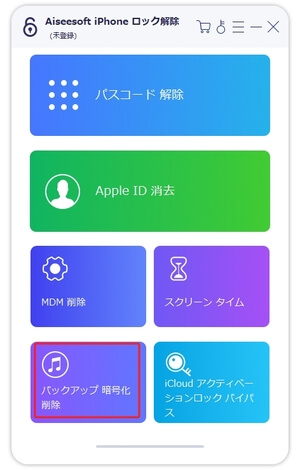
ステップ 2iPhoneをパソコンに接続
そして、USBケーブルでiPhoneをパソコンに接続してください。
ステップ 3iPhoneバックアップのロックを解除するパスワードを削除
iPhoneが成功に接続されると、画面に表示されているヒントを確認して、「スタート」ボタンをクリックすることでiPhoneバックアップのロックを解除するパスワードを削除するプロセスが始まります。iPhoneバックアップを削除した後、再起動してバックアップデータを利用できます。
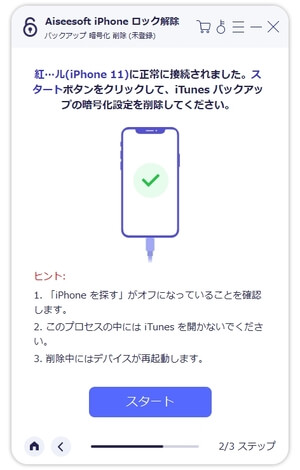
このiPhoneバックアップパスワード削除はシンプルなインタフェース付きなので、初心者でも簡単に操作できます。特に、ロックされたiPhoneを簡単に解除することができますので、パスコードを忘れたりしたせいでiPhoneがロックされたら、心配する必要がありません。
また、忘れられたApple IDを消去して、新しいApple IDを作成するのに役立ちますし、iPhoneのXXの制限に達したというメッセージのポップアップに悩む人々のために、iPhoneのスクリーンタイムパスコードを削除することにも対応できて、超多機能です。今後、iPhoneがロックされたりすると、ご利用ください。
よくあるご質問(FAQ)
質問 1:iPhoneバックアップのロックを解除するパスワードとは何のことですか?
答え 1:iPhoneバックアップパスワードとは、iTunesに保存されたiPhoneバックアップを他人がアクセスできないように設定したものです。
質問 2:iPhoneバックアップロックのパスワードをリセットする時、データは失われますか?
答え 2:iPhoneバックアップのロックを解除するパスワードをリセットするには、iPhoneのすべての設定を削除して、iPhoneを初期化する必要があります。そこで、iPhoneのデータは失われる可能性があります。必要なら、iPhoneデータ復元というガイドをご参考ください。
質問 3:iPhoneロック解除によるデータ損失を防ぐには、どうすればよいですか?
答え 3:万が一の場合に、ロックされたiPhoneのパスコード、iPhoneバックアップパスワードを削除するには、データは無くされるかもしれませんので、日頃にiPhoneデータをバックアップしておいたほうが良いです。
質問 4:iPhoneバックアップのパスワードを忘れないように、どうすればよいですか?
答え 4:iPhoneバックアップのロックを解除するためのパスワードを忘れてしまったら、バックアップが使えなくなり、すごく不便です。そこで、メモを取ったり、専用のパスワード保存ツールを使ったりして、iPhoneバックアップのパスワードをしっかりと保存したほうが良いです。
質問 5:どうしてもiPhoneバックアップのパスワードを削除できないと、どうしたら良いですか?
答え 5:自力でiPhoneバックアップのパスワードを復元・削除できないと、Apple サポートセンターにお問い合わせください。
まとめ
以上は、iPhoneバックアップのロックを解除するパスワードを忘れてしまって、iPhoneバックアップの暗号化を解除できなくなる時の対処法のご紹介でした。今後、iPhoneバックアップのパスワードを復元&削除する必要があれば、ご参考ください。